人生本是一个不断学习的过程,在这个过程中,图老师就是你们的好帮手,下面分享的如何使用PS打造阳光色彩的外景非主流女孩照片懂PS的网友们快点来了解吧!
【 tulaoshi.com - ps调色教程 】
介绍较为流行的阳光色图片调色方法。这种风格图片没有固定的颜色,一般以暖色或淡中性色为主,画面追求明亮、柔美、梦幻。为女孩子追求的完美效果。教程挺实用的,教程难度也不大,一起学习吧!

1、打开图片复制一层,执行快速蒙版快捷键Q,将人物扣出来,突出主题
(本文来源于图老师网站,更多请访问http://www.tulaoshi.com)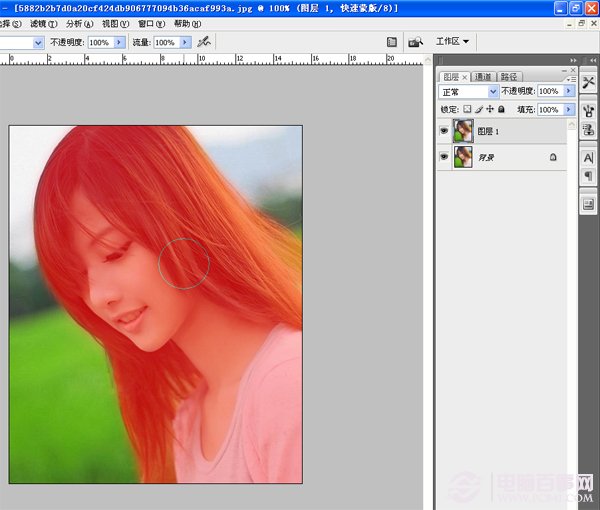
2、给人物--执行滤镜--锐化--智能锐化--数值如下

3、载入人物选区--执行反选命令--背景执行滤镜--模糊--高斯模糊

4、让人物透明度改为50%,模式改为叠加,色相饱和度数值如下图

5、选择背景图层--色相饱和度--数值如下图

6、执行命令--滤镜--渲染--镜头光晕--数值如下图

7、效果完成,自己动手学习吧!
(本文来源于图老师网站,更多请访问http://www.tulaoshi.com)注:更多精彩教程请关注图老师photoshop教程栏目,图老师PS群:182958314欢迎你的加入
来源:http://www.tulaoshi.com/n/20160405/2122962.html
看过《如何使用PS打造阳光色彩的外景非主流女孩照片》的人还看了以下文章 更多>>